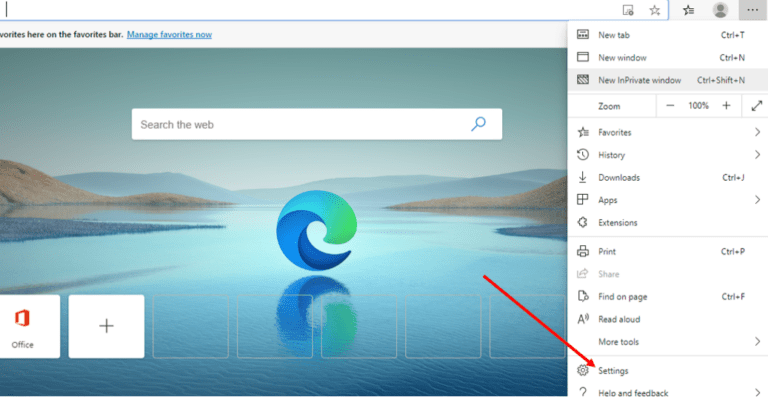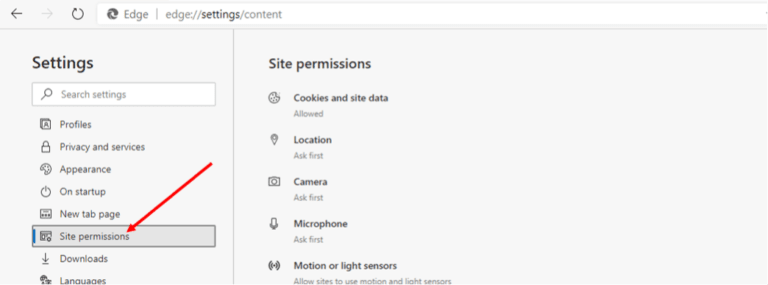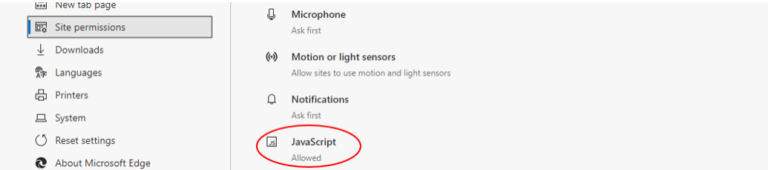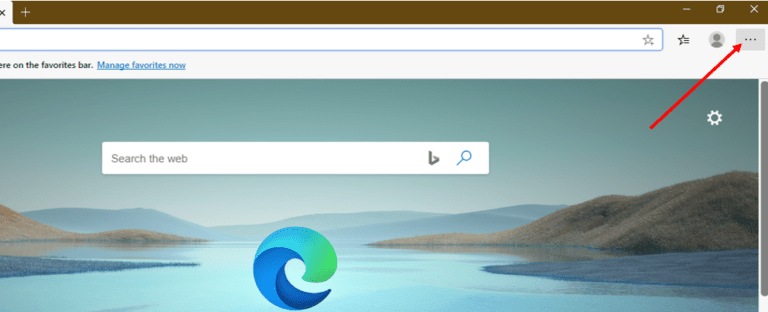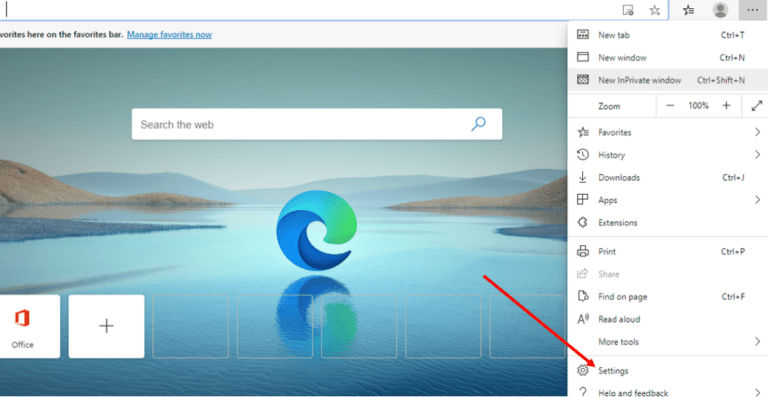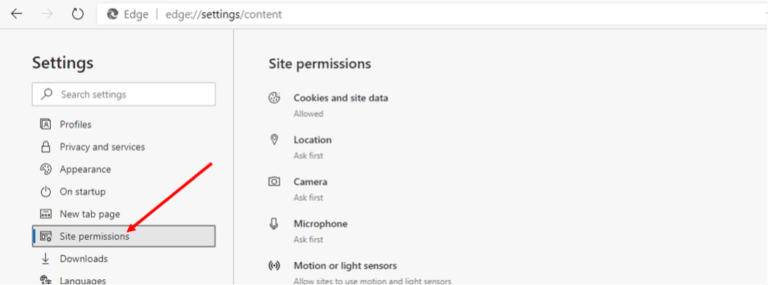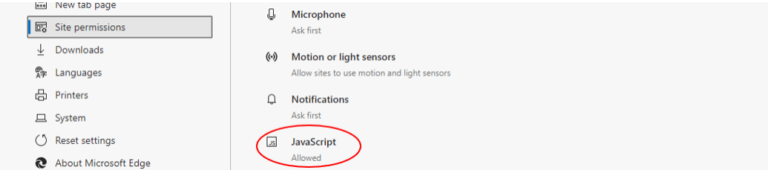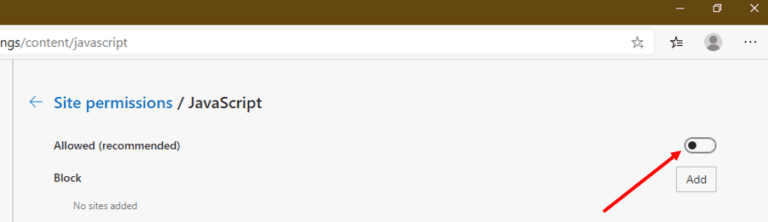Microsoft Edge è un browser Internet nuovo e leggero, sviluppato da Microsoft Corporation in sostituzione di Internet Explorer, il rispettabile browser che ha fatto parte dei sistemi operativi Windows dal 1995.
Basato sul motore Chromium di Google, Microsoft Edge combina un’interfaccia semplice da usare con la moderna tecnologia web per offrire agli utenti esperienze di navigazione rapide su un’ampia gamma di piattaforme.
La privacy e la sicurezza sono le principali priorità per Microsoft Edge, dal momento che il browser è dotato di una serie di potenti funzionalità, come la protezione dal tracciamento e dal phishing e alcuni utili elementi supplementari. Come la maggior parte dei browser odierni, anche Edge supporta JavaScript, il quale è abilitato per impostazione predefinita per permettere agli utenti di visualizzare funzionalità dinamiche, come annunci display e animazioni, sulle pagine web.
In questa guida ti forniremo le nozioni di base su JavaScript in Edge, spiegandoti come attivarlo o disattivarlo in men che non si dica. Tuttavia, la guida non sarà utile per gli utenti che utilizzano la versione precedente (Legacy) di Microsoft Edge.
Se sul tuo dispositivo non è installata l’ultima versione di Microsoft Edge, puoi aggiornarla senza problemi dal sito web di Microsoft. È disponibile per Windows, Mac, Android e iOS.


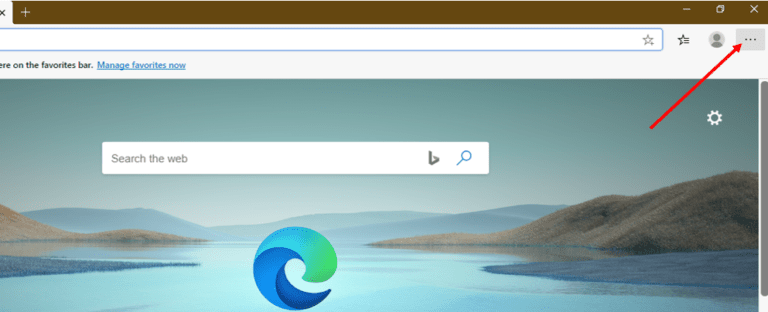
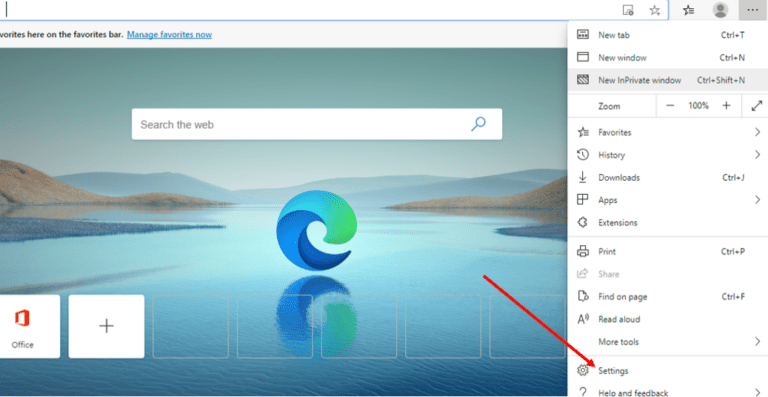
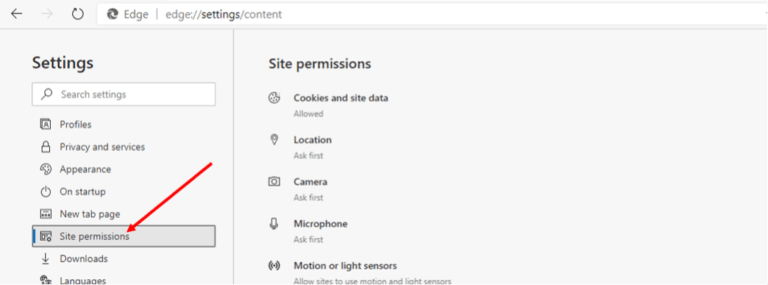
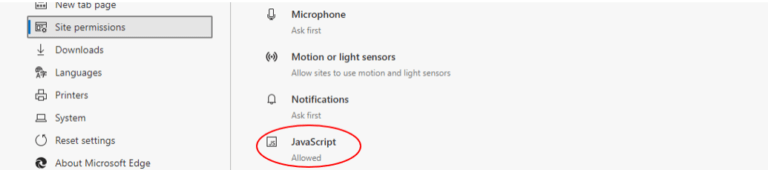

.png)